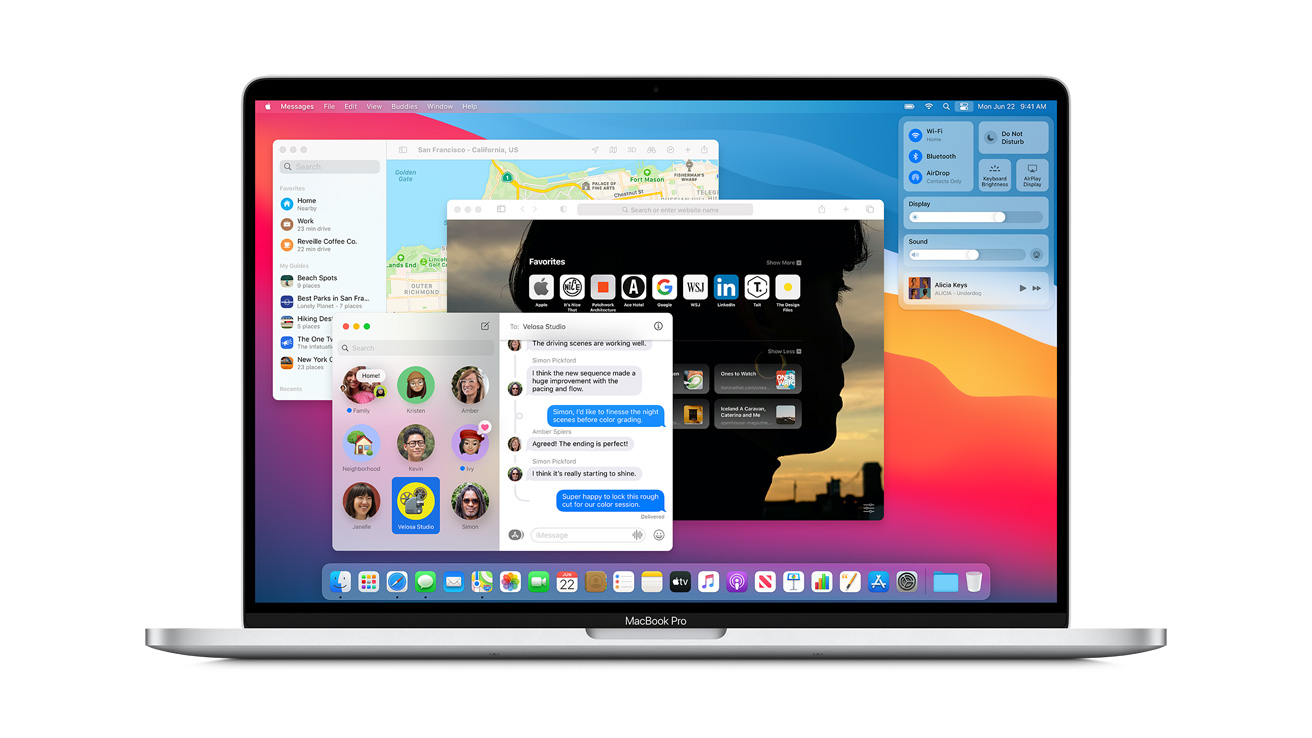Oggi ti mostreremo come rimuovere il virus “Il tuo computer ha poca memoria” su Mac. Mentre il sistema operativo e il software di terze parti ricevono aggiornamenti, l’hardware non viene aggiornato in generale. In definitiva, significa che il computer non sarà in grado di gestire senza problemi applicazioni sempre più pesanti ad un certo punto.
Perché vedi il virus “Il tuo computer ha poca memoria” su Mac?
Se vedi un pop-up che dice “Il tuo computer ha poca memoria” sul tuo Mac anche se è dotato dei componenti più recenti, potrebbe esserci un virus nel tuo computer.
In effetti, gli avvisi pop-up che indicano che un Mac sta esaurendo la memoria disponibile sono stati un segnale di avvertimento dell’attività di adware e scareware per un po’ di tempo. Conosciuti anche come applicazioni potenzialmente indesiderate (PUA), questi virus si accumulano in tutto il sistema host visualizzando diversi tipi di informazioni sponsorizzate e finestre di dialogo pop-up fuorvianti.
L’obiettivo della generazione di annunci sul browser Web della vittima è ottenere profitti tramite il pay-per-click e altri metodi di marketing basati su commissioni. Nel frattempo, la motivazione dei criminali informatici dietro la visualizzazione di falsi avvisi di manutenzione del sistema può sembrare a prima vista vaga. Diventa più chiaro una volta che si prendono in considerazione alcune funzionalità aggiuntive di software di ottimizzazione dannoso e adware.
Uno di questi ruota attorno alla promozione incrociata delle minacce associate, in cui la vittima ignara viene indotta ad accettare l’installazione losca facendo clic su un pulsante nascosto come qualsiasi altra cosa. L’unico pulsante che l’utente può premere nell’avviso falso sotto controllo dice “Chiudi”, ma in realtà può ricorrere a comandi arbitrari come l’estrazione di un’altra PUA senza essere rilevato. I programmi adware noti per attivare le notifiche Mac “Il tuo computer ha poca memoria” includono Spaces.app, ScreenSaver.app e ScreenCapture.app.

Il software di manutenzione fasullo è un’altra forma di codice dannoso che sfrutta la scarsa memoria insufficiente sul Mac. Lo fa per attirare l’attenzione della vittima sulle prestazioni apparentemente insoddisfacenti del computer host. Oltre al messaggio sconcertante “Il tuo computer ha poca memoria”, il pop-up dice anche “Per liberare memoria, chiudi alcune applicazioni”. La risposta naturale dell’utente Mac medio a una tale finestra di dialogo è dare un’occhiata all’attuale consumo di CPU e memoria per vedere cosa sta consumando di più. Abbastanza stranamente, tuttavia, non c’è nulla di straordinario nel monitor delle attività e l’utilizzo della memoria non sembra superare alcuna soglia ragionevole.
Questa incoerenza ha un nome: scareware. Uno degli esempi più popolari si chiama Mac Security Plus. Essendosi infiltrato silenziosamente in un sistema, questo virus distribuisce attività dannose che si manifestano come rapporti fraudolenti di mancanza di memoria, avvisi di rilevamento di virus fuorvianti e affermazioni inaffidabili sull’aumento della produttività del Mac con un solo clic.
Questo gioco scorretto consiste nell’ingannare l’utente nell’acquisto della licenza dell’applicazione truffa per sbloccare presumibilmente le sue funzionalità di riparazione e ottimizzazione. In generale, visualizzando false notifiche “Il tuo computer ha poca memoria”, l’utilità di pseudo-sistema cerca di aggiungere un livello di pressione al suo repertorio. Indipendentemente dal tipo di malware che sta causando questa falsa attività di avviso, dovresti rimuoverlo senza pensarci due volte.
Come rimuovere il virus “Il tuo computer ha poca memoria” su Mac?
I passaggi mostrati qui sono ciò che dovrai eseguire per rimuovere questa applicazione indesiderata. Assicurati di seguire le istruzioni nell’ordine specificato.

- Apri la cartella Utility.
- Individua Activity Monitor sullo schermo e fai doppio clic su di esso.
- Sotto Activity Monitor, trova la voce per MacSecurityPlus, Spaces, ScreenCapture, ScreenSaver, selezionala e fai clic su Mostra processo.
- Apparirà una finestra di dialogo che ti chiederà se sei sicuro di fermare l’eseguibile. Seleziona l’opzione Forza chiusura
- Fai di nuovo clic sul pulsante Vai, ma ora seleziona Applicazioni.
- Trova la voce MacSecurityPlus, Spaces, ScreenCapture, ScreenSaver nell’interfaccia, fai clic con il pulsante destro del mouse e seleziona
- Sposta nel cestino. Se è richiesta una password utente, vai avanti e inseriscila.
- Ora vai al menu Apple e seleziona l’opzione Preferenze di Sistema.
- Seleziona Account e fai clic sul pulsante Avvio. Il sistema ti mostrerà un elenco di programmi che si apriranno quando accendi il Mac. Trova Mac Security Plus e fai clic sul pulsante “-“.
- Usa lo strumento automatico per disinstallare il virus “Il tuo computer ha poca memoria” dal tuo Mac.
- L’applicazione per la manutenzione e la sicurezza del Mac chiamata Combo Cleaner è uno strumento completo per rilevare e rimuovere il virus “Il tuo computer ha poca memoria”. Questa tecnica presenta vantaggi significativi rispetto alla pulizia manuale, poiché l’utilità riceve aggiornamenti orari e può rilevare con precisione anche le infezioni del sistema Mac più recenti.

Inoltre, la soluzione automatica troverà i file principali del malware nella struttura del sistema, che altrimenti potrebbero essere molto difficili da trovare. Ecco un tutorial su come risolvere il problema “Il tuo computer ha poca memoria” con Combo Cleaner:
- Scarica il programma di installazione di Combo Cleaner. Al termine del download, fai doppio clic sul file combocleaner.dmg e segui le istruzioni per installare lo strumento sul tuo Mac.
- Apri l’applicazione dal tuo Launchpad e consentigli di eseguire l’aggiornamento del database del malware per assicurarti che possa identificare le minacce più recenti.
- Fai clic sul pulsante Avvia scansione combinata per controllare il tuo Mac per attività dannose e problemi di prestazioni.
- Esaminare i risultati della scansione. Se il rapporto dice “Nessuna minaccia”, allora sei sulla strada giusta con la pulizia manuale e puoi tranquillamente procedere alla pulizia del browser web che potrebbe continuare a comportarsi male a causa degli effetti postumi dell’attacco malware (vedi istruzioni sopra) .
- Nel caso in cui Combo Cleaner abbia rilevato codice dannoso, fare clic sul pulsante Rimuovi elementi selezionati e consentire all’utilità di rimuovere la minaccia “Il tuo computer ha poca memoria” insieme a qualsiasi altro virus, PUP (programmi potenzialmente indesiderati) o file spazzatura che non appartengono sul tuo sistema Mac.
- Dopo esserti assicurato che l’applicazione dannosa sia stata disinstallata, la risoluzione dei problemi del browser potrebbe essere ancora nella tua lista di cose da fare. Se il tuo browser preferito è interessato, fai riferimento alla sezione precedente di questo tutorial per tornare a una navigazione web fluida.